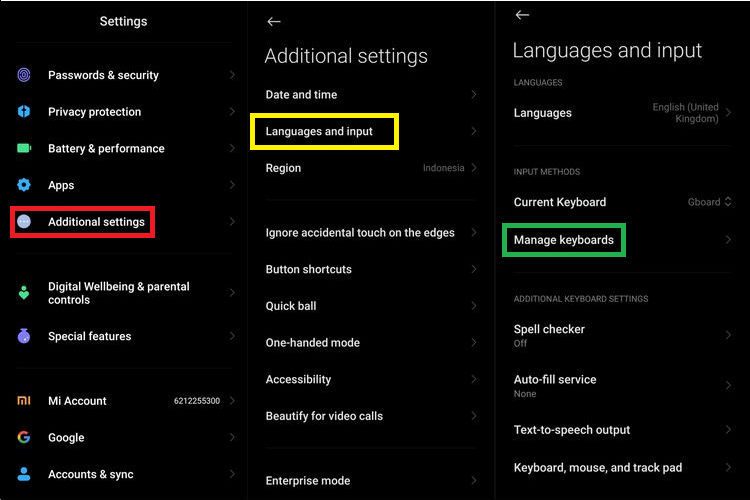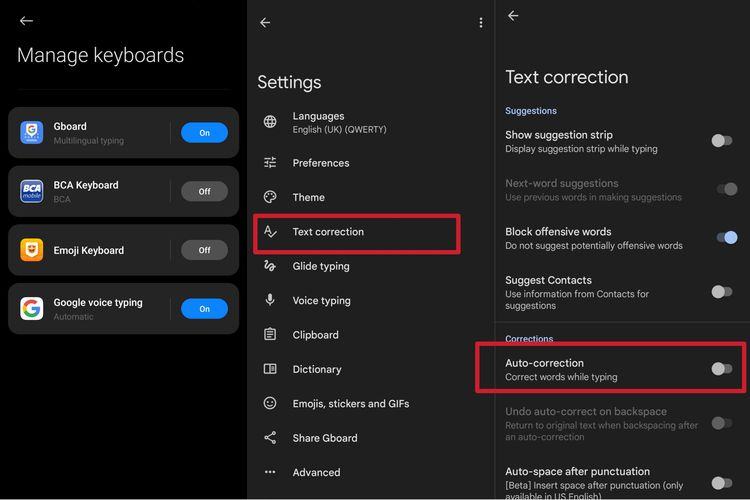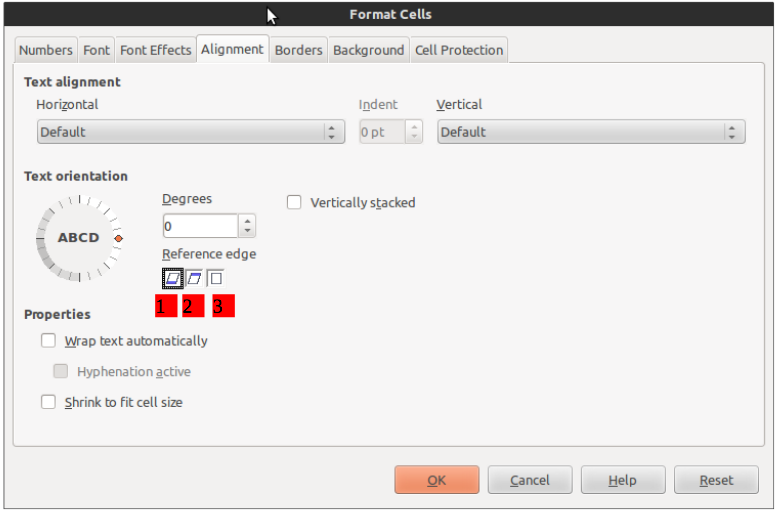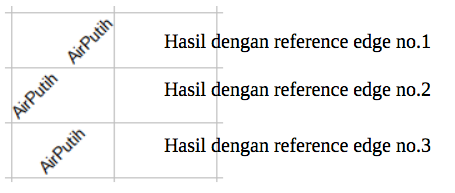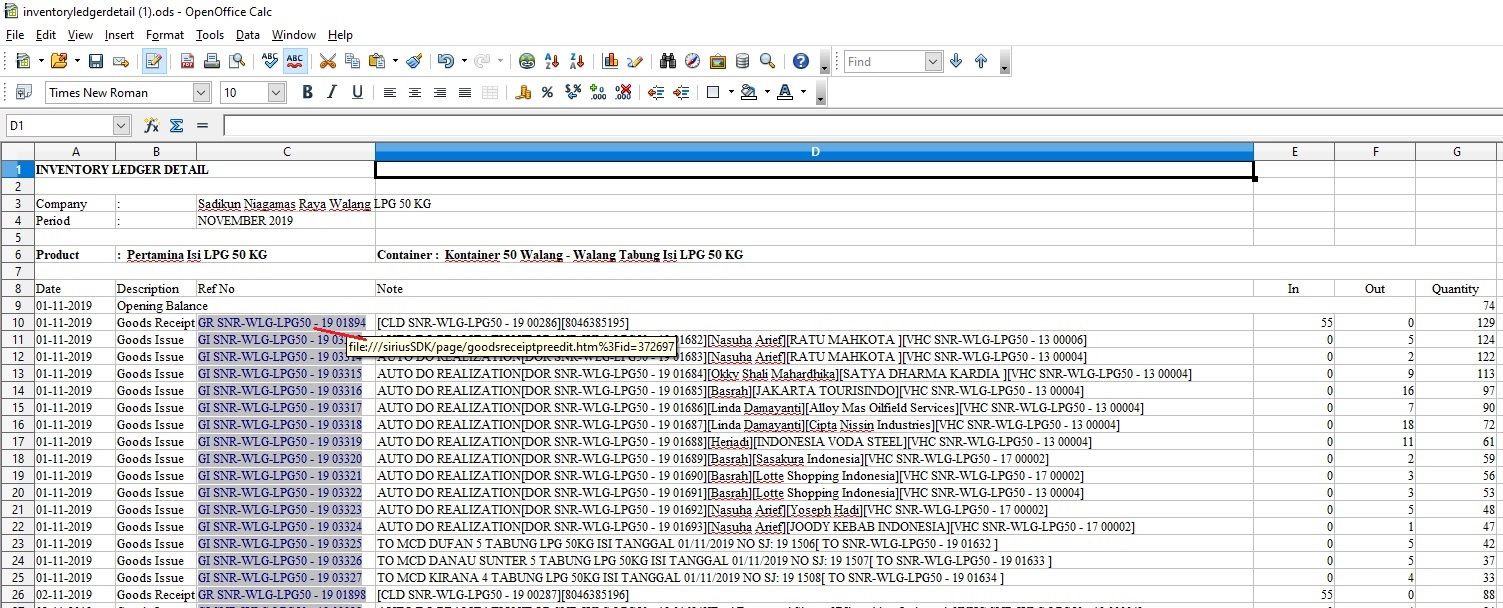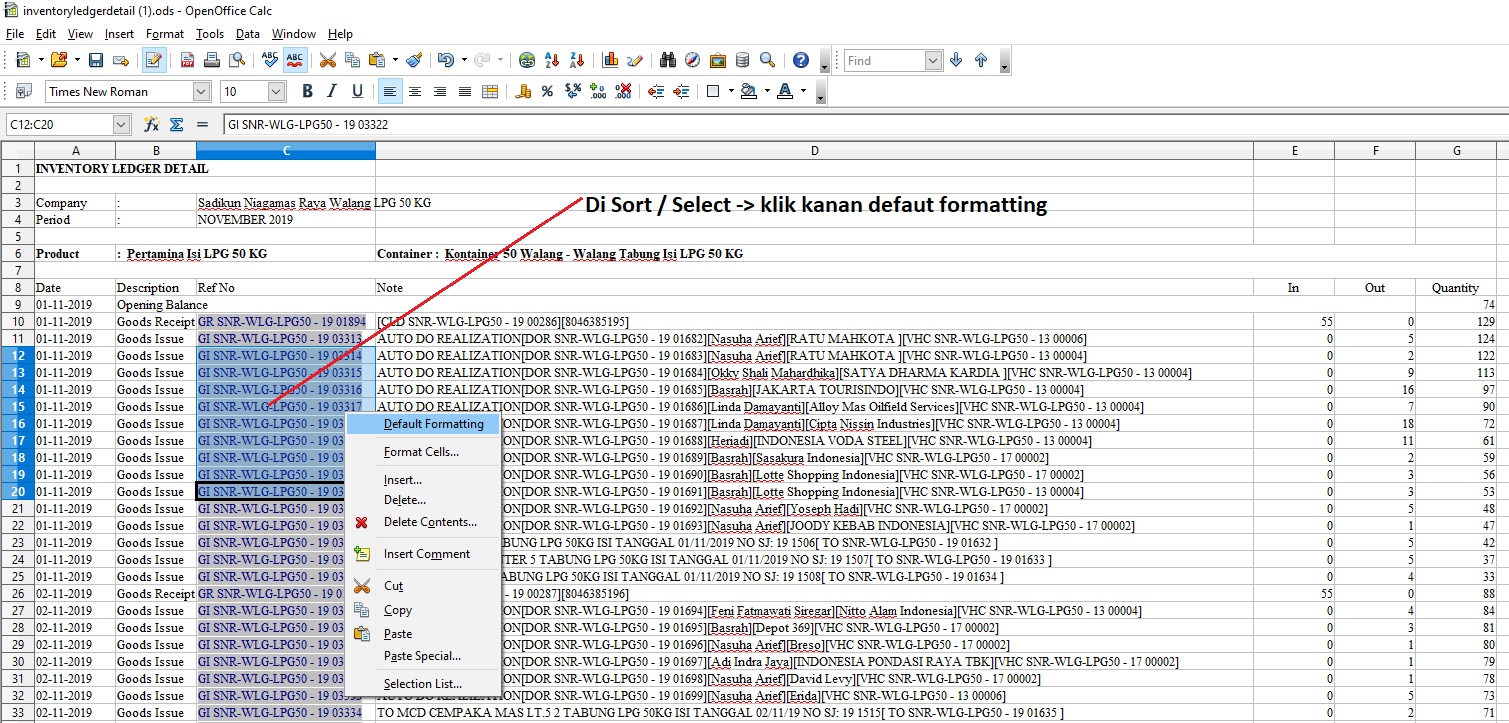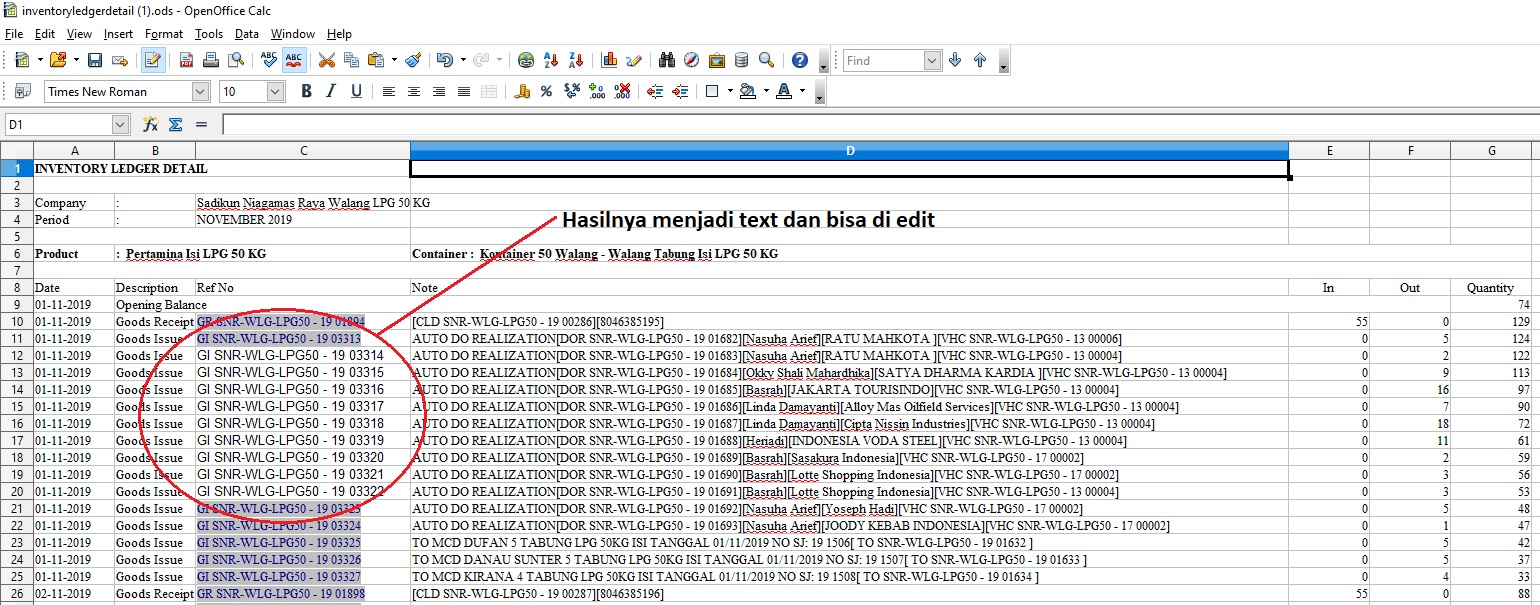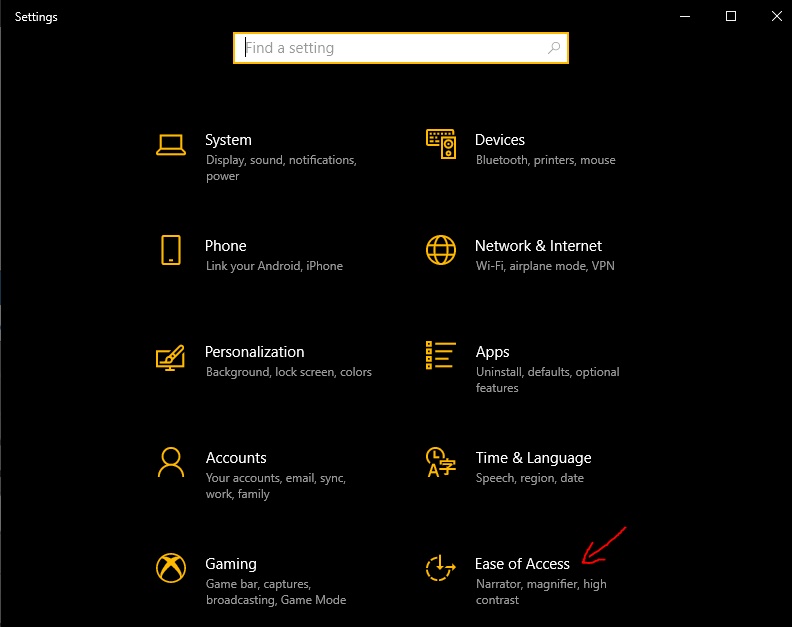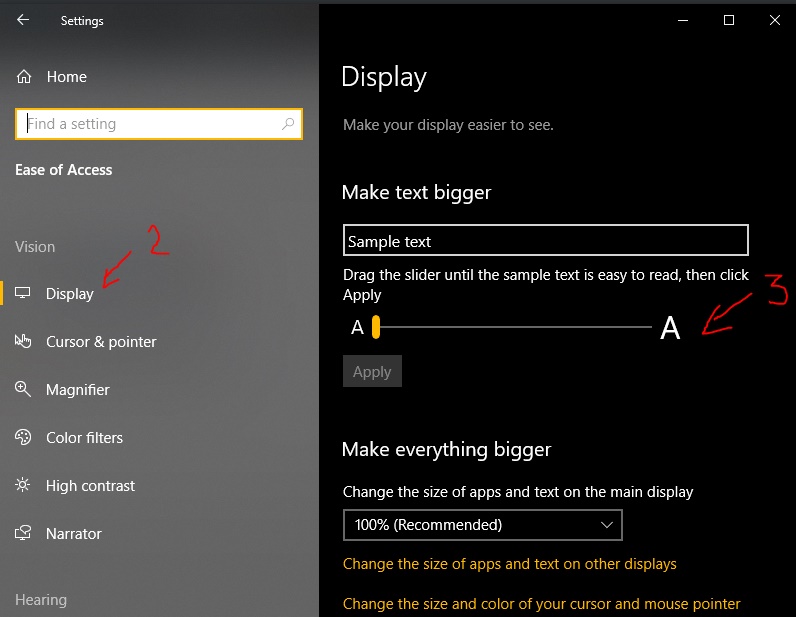Namun, fitur auto-correct cukup sering dijumpai pada pengaturan bawaan Gboard. Apabila merasa terganggu, pengguna bisa menonaktifkan fitur auto-correct.
Cara mematikan fitur auto correct pada android :
- Buka menu “Settings” dan cari opsi “Additional Settings” Pilih “Language and Input” lalu pilih jenis keyboard yang digunakan pada opsi “Manage Keyboard”
- Pilih “Gboard” dan cari opsi “Text Correction” Tekan “Auto-correction” hingga toggle berwarna abu-abu untuk menonaktifkan fitur autocorrect
Cara menonaktifkan predictive text di Android :
Berikut langkah mematikan fitur predictive text:
- Buka menu “Settings” dan cari opsi “Additional Settings“
- Pilih “Language and Input” lalu pilih jenis keyboard yang digunakan pada opsi “Manage Keyboard“
- Pilih “Gboard” dan cari opsi “Text Correction“
- Tekan “Show suggestion strip” hingga toggle berwarna abu-abu dan fitur predictive text akan secara otomatis dinonaktifkan
Demikian cara menon-aktifkan fitur auto-correct dan predictive text di ponsel Android.
Semoga Bermanfaat.